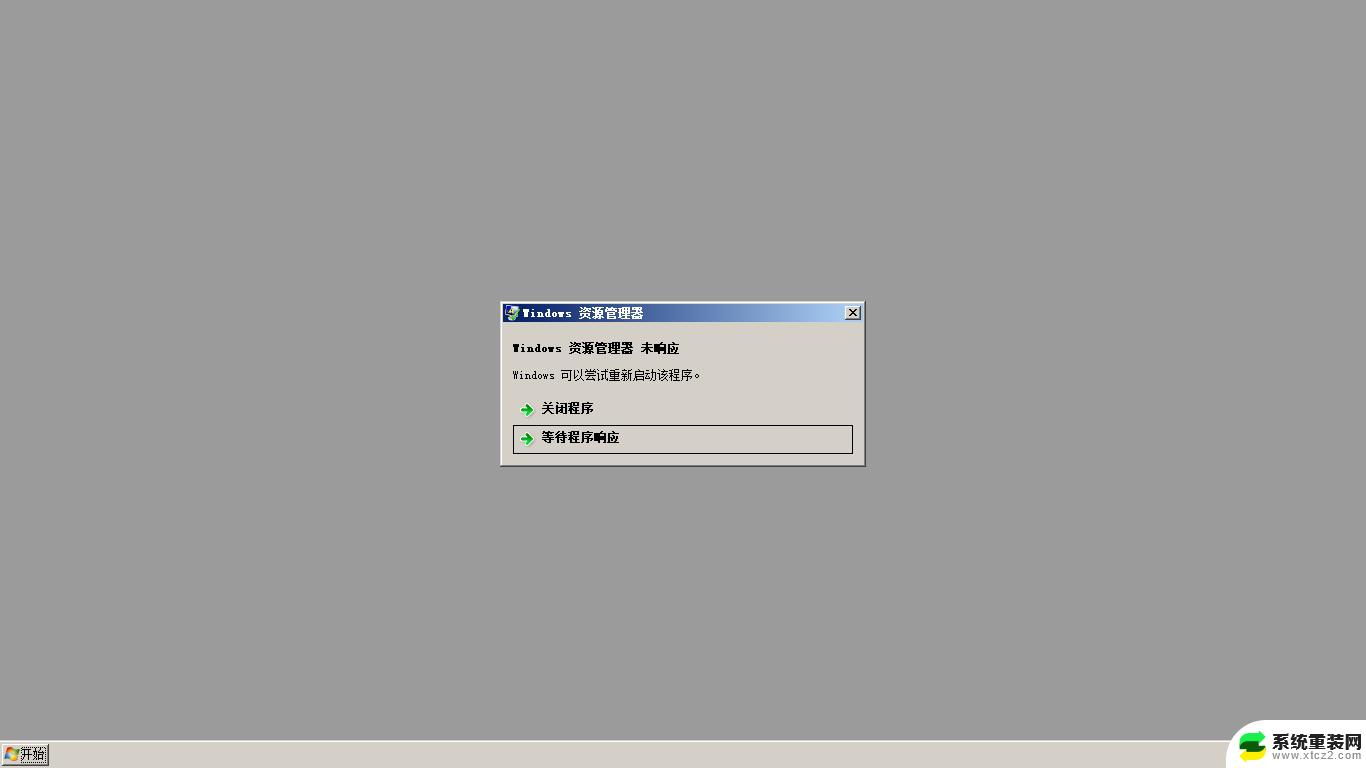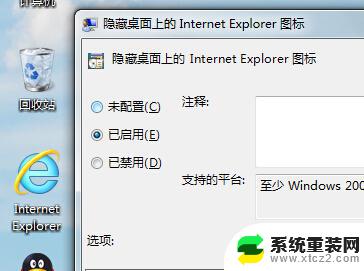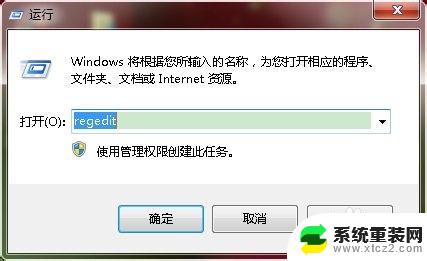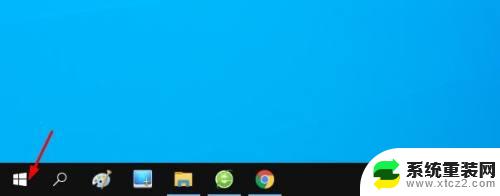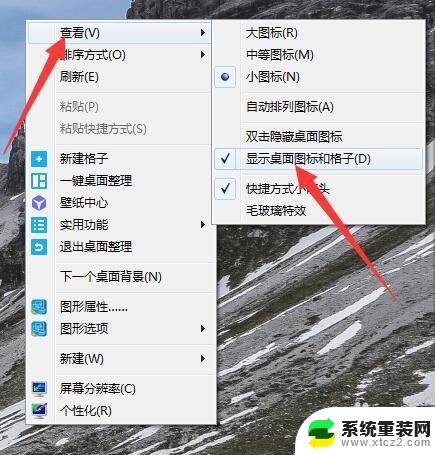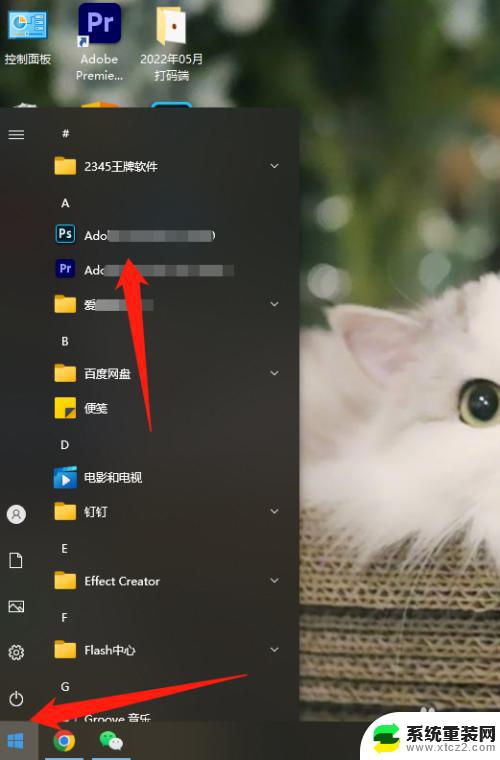win7系统添加的桌面 win7如何添加桌面图标快捷方式
win7系统添加的桌面,在如今普及的电脑系统中,Windows 7无疑是一个备受欢迎的选择,Windows 7以其简洁、稳定的特点赢得了众多用户的青睐。而在使用过程中,有时我们可能需要在桌面上添加一些常用程序的快捷方式,以方便我们快速访问。Win7系统如何添加桌面图标快捷方式呢?本文将为您详细介绍Win7系统中添加桌面图标快捷方式的方法,帮助您更加便捷地使用Windows 7系统。
步骤如下:
1.新装系统如何添加基本桌面图标
打开电脑,单击 >>鼠标右键 2如下图在这里可以选择一些常用的桌面图标,比如计算机、回收站、控制面板、网络等。勾选之后,点击确定,桌面就会有相应的桌面图标。
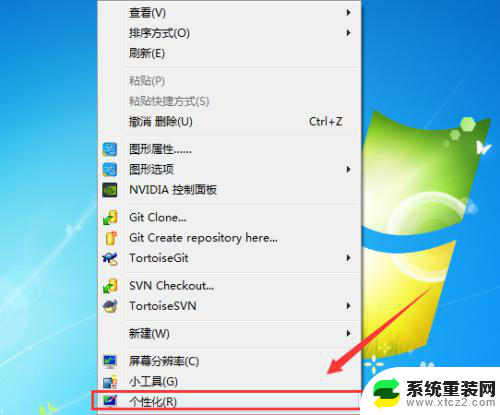
2.选择>>个性化 进入设置界面
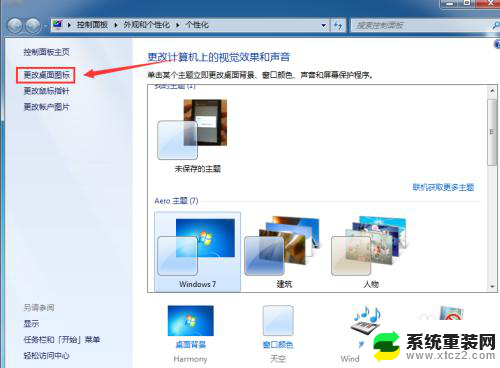
3. 如下图在这里可以选择一些常用的桌面图标,比如计算机、回收站、控制面板、网络等。勾选需要新增的桌面图标
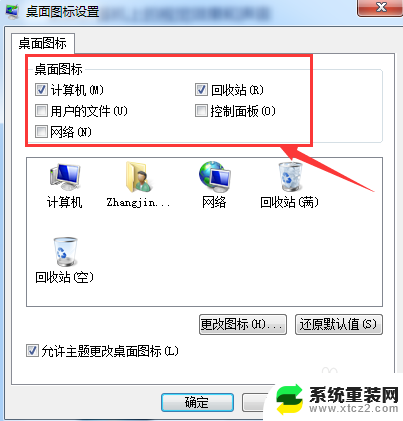
4.点击“更改”图标按钮,可以调整桌面图标显示的图片。更改完成后点击确定,桌面就会有相应的桌面图标。
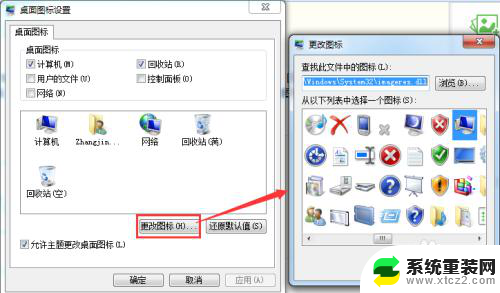
5.硬盘里面现在的程序如何在桌面创建图标,比如我的电脑有个文件,首先找到文件所在的目录
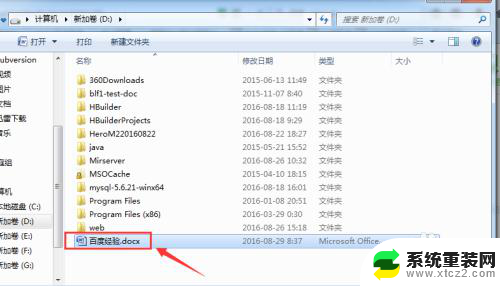
6.鼠标右键单击文件>>发送到>>桌面快捷方式,完成操作之后桌面就会有该文档的快捷图标
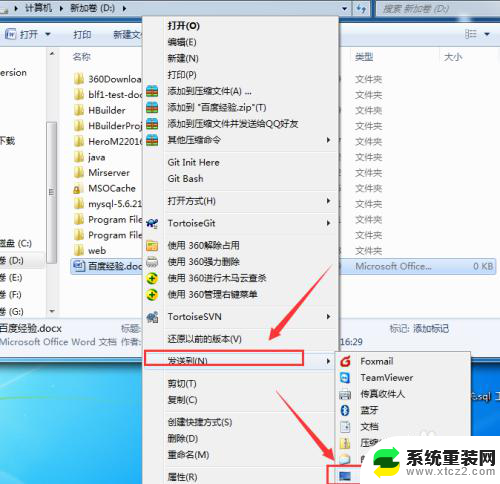
以上就是Win7系统添加桌面的全部内容,如果还有不清楚的用户,可以参考上面小编提供的步骤进行操作,希望对大家有所帮助。